UPDATE: Informationen zum Ändern der Standardschriftart, der Schriftgröße und -farbe finden Sie in unserer Anleitung zum Ändern der Standardschriftart in der Mail-App im Windows 10-Handbuch.
Mit der Mail-App in Windows 10 können Sie E-Mail-Nachrichten von mehreren Konten lesen und beantworten. Außerdem können Sie Dateien und Bilder senden und empfangen.
Beim Erstellen einer neuen E-Mail-Nachricht oder bei der Wiedergabe einer Nachricht möchten Sie möglicherweise eine andere Schriftart und Schriftgröße als die Standardschriftart verwenden. Die Auswahl einer bestimmten Schriftart und Schriftgröße ist mit der Mail-App sehr einfach. In diesem Handbuch erfahren Sie, wie Sie die Schriftart und die Schriftgröße in der Windows 10 Mail App ändern.

Denken Sie daran, dass Sie mit der Mail-App nicht die Standardschriftart oder -größe ändern können. Dies bedeutet, dass die neue Schriftart und Schriftgröße nur für die E-Mail-Nachricht gilt, die Sie gerade verfassen. Es gibt auch keine Option zum Ändern der Schrift oder Schriftgröße von Texten in anderen Bereichen der Mail-App.
Es sei darauf hingewiesen, dass die Schriftart, die Sie für Ihre neue E-Mail-Nachricht in der Mail-App auswählen, die in Ihrem E-Mail-Konto festgelegte Standardschriftart überschreibt. Wenn Sie beispielsweise Calibri als Standardschriftart in Ihrem Outlook.com-E-Mail-Konto festgelegt haben, wird diese nicht verwendet, wenn Sie in der Mail-App eine neue Schriftart auswählen.
Ändern Sie die Schrift und Schriftgröße in Windows 10 Mail
WICHTIG: Sie können keine Standardschriftart oder Schriftgröße für alle neuen Nachrichten festlegen. Die ausgewählte Schriftart oder Schriftgröße gilt nur für die neue Nachricht, die Sie gerade verfassen.
Schritt 1: Klicken Sie auf die Neue Mail, um eine neue E- Mail zu erstellen.
Schritt 2: Klicken Sie auf eine beliebige Stelle im Inhaltsbereich (Nachrichtentextbereich). Wenn Sie den Nachrichtentextbereich nicht auswählen, sind einige Optionen in der Symbolleiste nicht verfügbar.
Schritt 3: Klicken Sie auf der Registerkarte " Format" auf das Symbol "Schriftformatierung" (siehe Abbildung unten) oder auf das Dropdown-Menü neben den Symbolen Fett, Kursiv und Unterstrichen, um Ihre aktuelle Schriftart anzuzeigen. Klicken Sie auf den Abwärtspfeil neben der aktuellen Schriftart, um eine neue Schriftart auszuwählen.
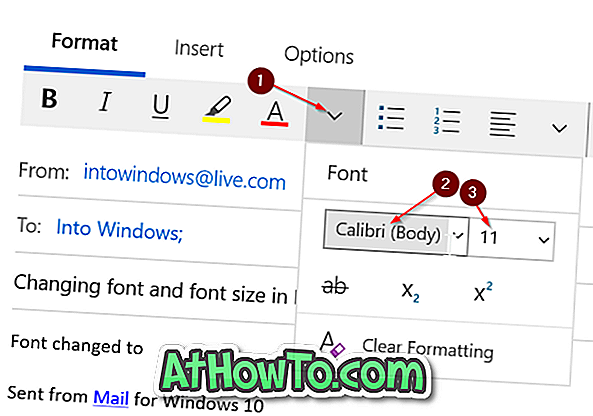
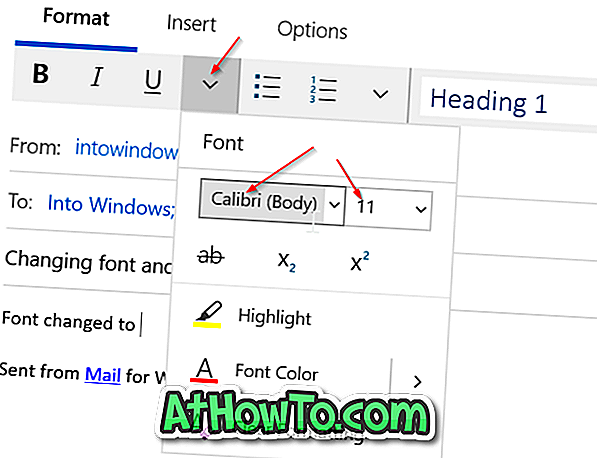
Klicken Sie auf das Dropdown-Menü neben Ihrer aktuellen Schriftgröße, um die Schriftgröße zu ändern.
Wie Sie in der Abbildung oben sehen können, können Sie auch die Schriftfarbe ändern, indem Sie auf die Option Schriftfarbe klicken und dann eine Schriftart Ihrer Wahl auswählen.














